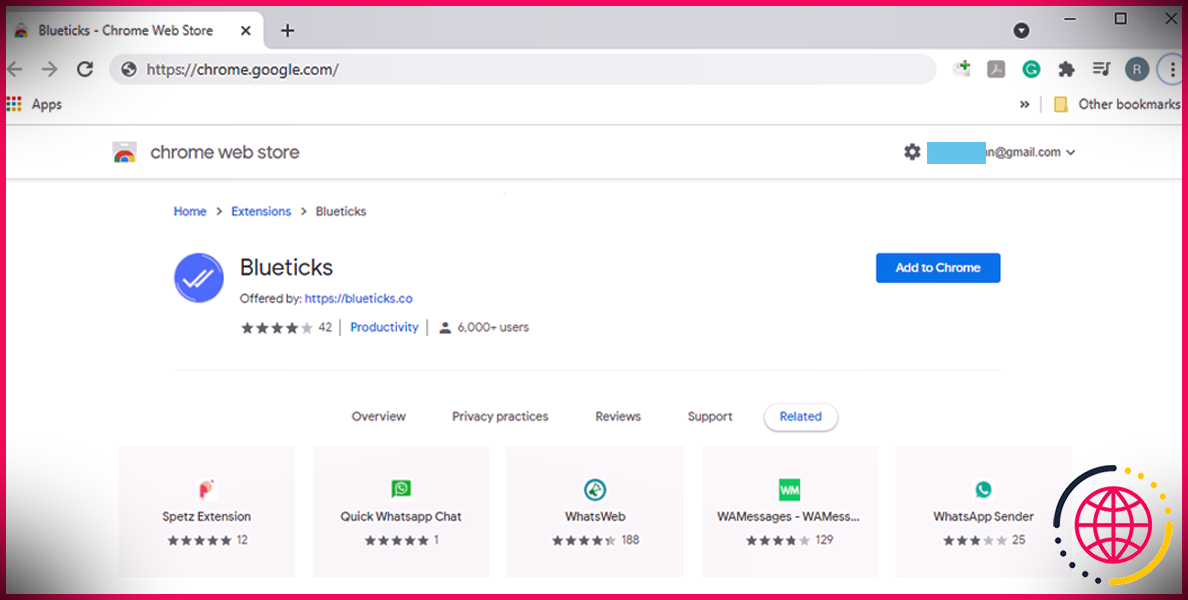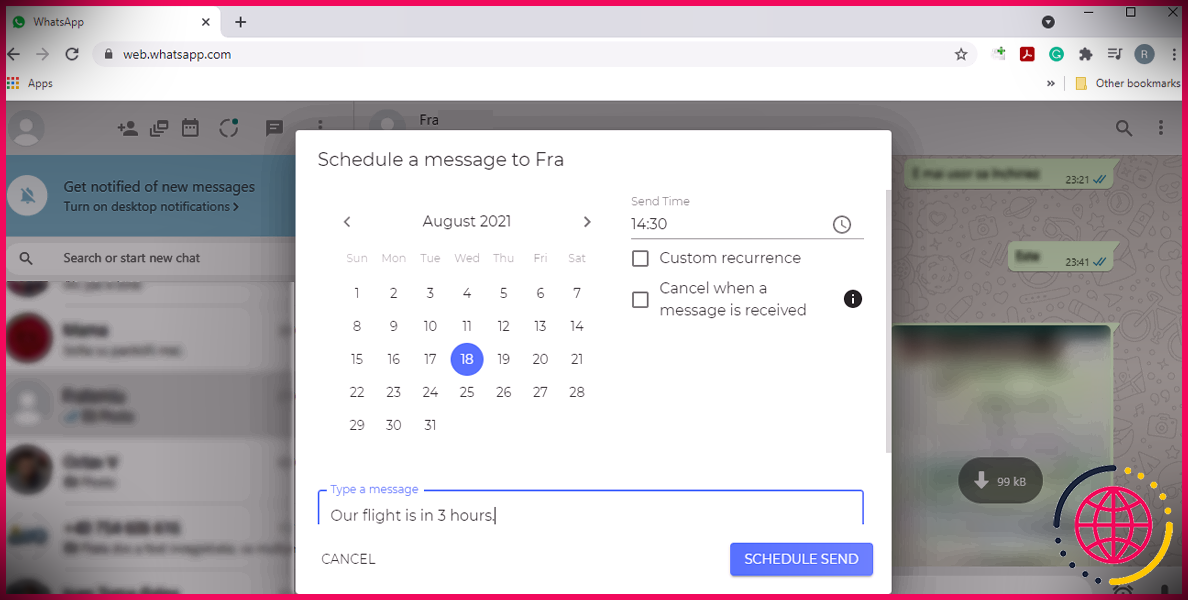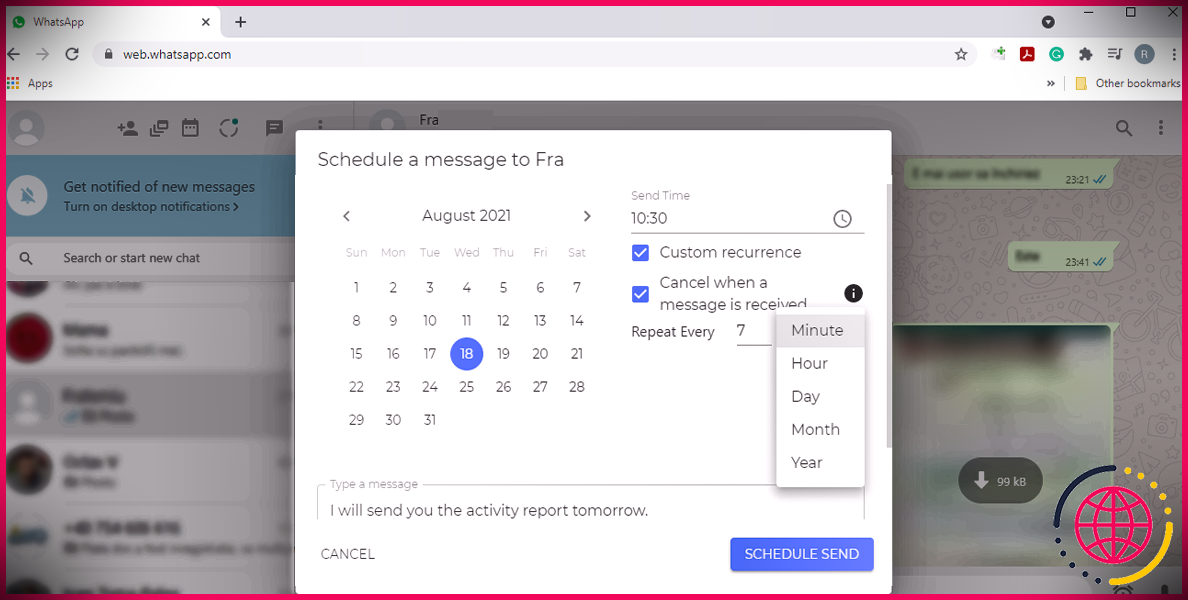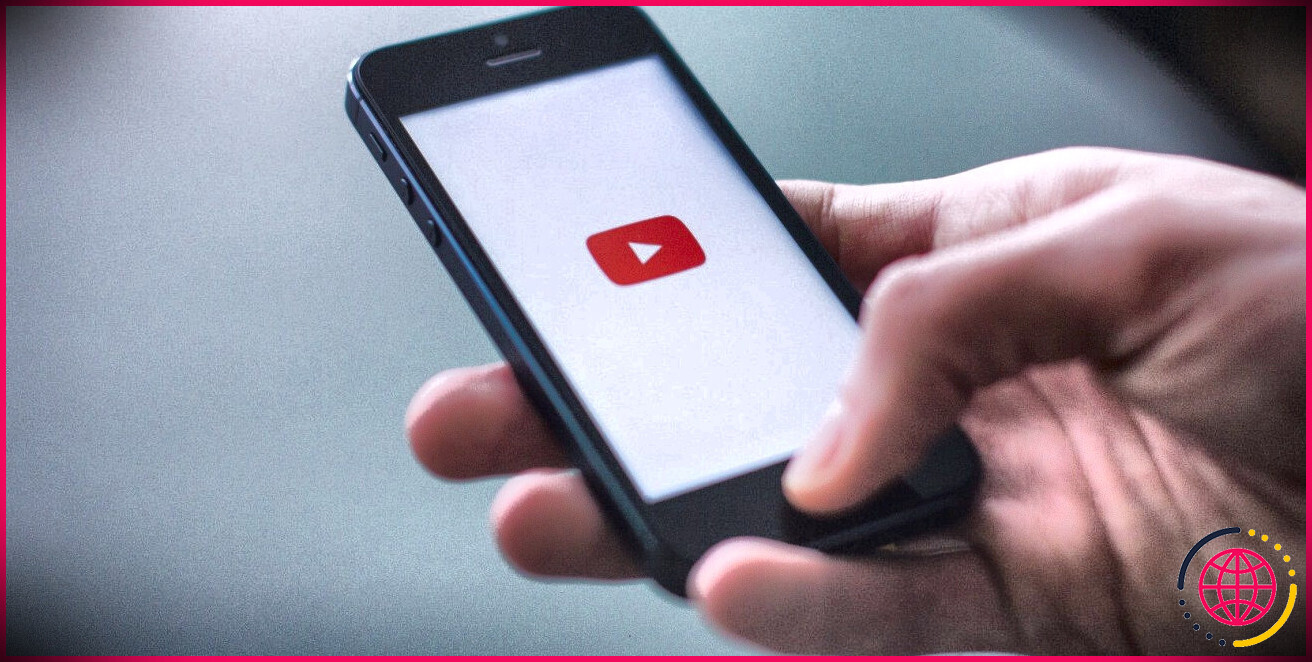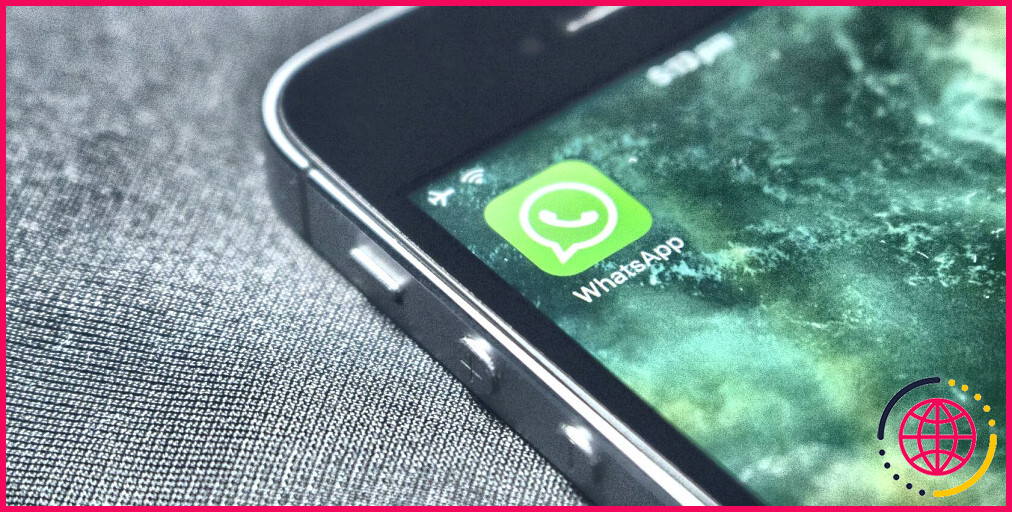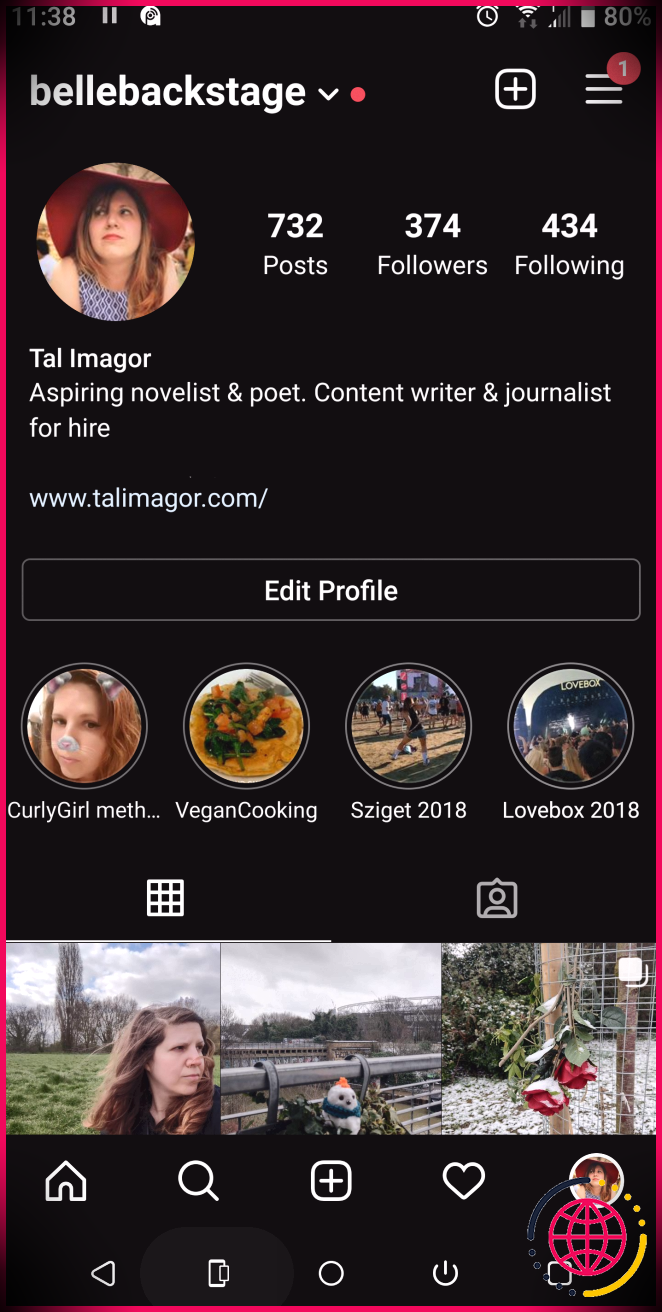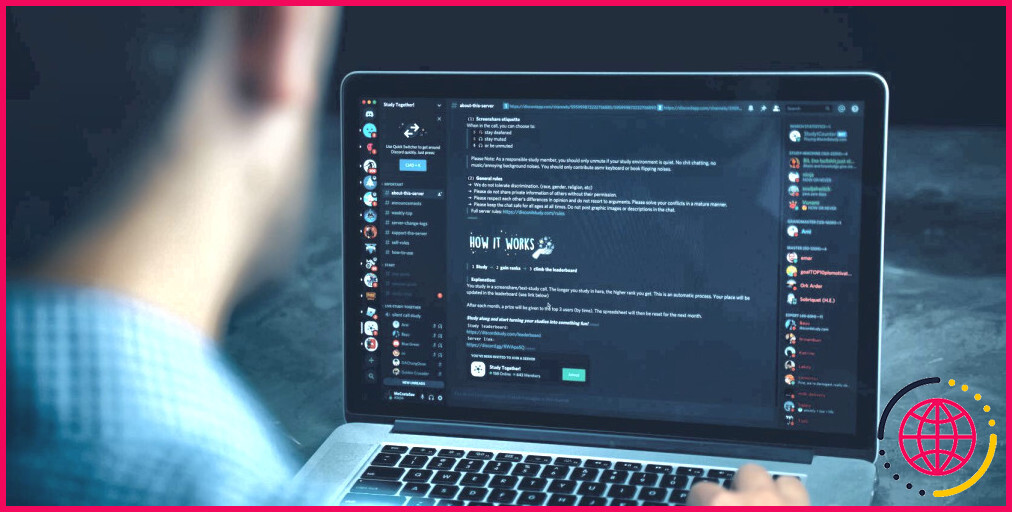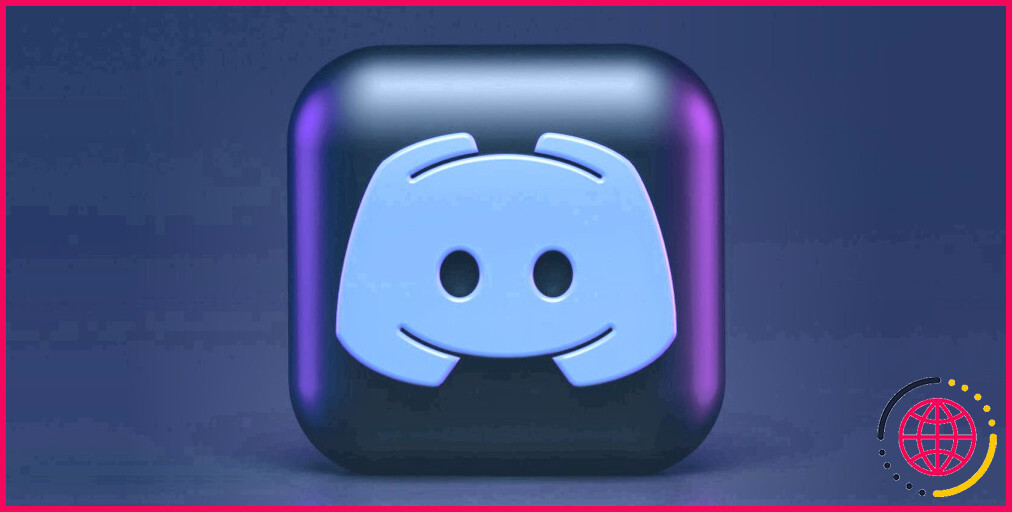Comment programmer des messages sur WhatsApp Web
Bien que WhatsApp ne dispose pas d’une fonction de planification de messages intégrée, vous pouvez utiliser une extension de navigateur pour planifier des messages sur WhatsApp Web.
Cette solution peut vous faciliter la vie si votre travail vous oblige à contacter des clients à des heures fixes ou si vous souhaitez vous déconnecter pendant un certain temps, mais que vous devez envoyer des messages pour des anniversaires, des vacances ou d’autres événements importants.
Voici comment programmer des messages à l’aide de l’extension Blueticks…
1. Installez Blueticks
Blueticks est une extension Chrome qui vous permettra de programmer des messages sur WhatsApp Web.
Voici comment vous pouvez l’installer :
- Rendez-vous sur le Chrome Web Store.
- Rechercher Bluetic .
- Cliquez sur Ajouter à Chrome .
- Cliquez sur l’icône Blueticks et inscrivez-vous.
Noter: Si vous utilisez un ordinateur portable ou un PC appartenant à votre employeur ou si vous vous êtes connecté avec votre compte professionnel, certaines extensions Chrome peuvent être bloquées.
2. Comment programmer un message à l’aide de Blueticks
Après avoir installé Blueticks, ouvrez WhatsApp Web sur Chrome.
Si vous n’êtes pas connecté actuellement, ouvrez WhatsApp sur votre téléphone, appuyez sur les trois points dans le coin supérieur droit de l’application et cliquez sur WhatsApp Web.
Cela vous permettra de scanner le code affiché sur votre PC ou ordinateur portable et de vous connecter à votre compte WhatsApp à l’aide de Chrome.
Suivez ensuite ces étapes pour programmer un message :
- Sélectionnez un contact ou un groupe auquel vous souhaitez envoyer un message à une heure définie.
- Cliquez sur l’icône à côté de la boîte de message. Cela ouvrira le Planifier un message la fenêtre.
- Rédigez le message que vous souhaitez envoyer.
- Choisissez le jour et l’heure d’envoi du message.
- Cliquez sur Programmer l’envoi .
Vous pouvez ajouter quelques paramètres personnalisés pour les messages programmés. Ceux-ci incluent la récurrence personnalisée et l’annulation lorsqu’un message est reçu.
Récurrence personnalisée
Cette option vous permet d’envoyer des messages de manière récursive. Il vous suffit de cocher la case Récurrence personnalisée dans la fenêtre Programmer un message.
Ensuite, définissez le nombre de minutes, d’heures, de jours, de mois ou même d’années à côté de Répéter chaque .
C’est une fonctionnalité intéressante si vous avez des clients ou des collègues et que vous leur envoyez un message spécifique chaque semaine ou chaque mois. De plus, c’est un bon moyen de rester productif tout en travaillant à domicile, car vous n’avez pas à interrompre votre travail.
Annuler lorsqu’un message est reçu
Cette fonction annule le message si la personne prévue pour le recevoir vous contacte en premier.
Si vous prévoyez d’envoyer un message programmé, il peut être préférable de l’activer car cela vous aide à éviter de ressembler à un robot lorsque vous parlez à des amis ou à des clients.
Réglez-le et oubliez-le
Si vous aimez utiliser WhatsApp sur votre ordinateur, vous savez maintenant comment programmer des messages à vos contacts en suivant les étapes ci-dessus.
Vous avez juste besoin d’une extension Google Chrome gratuite.